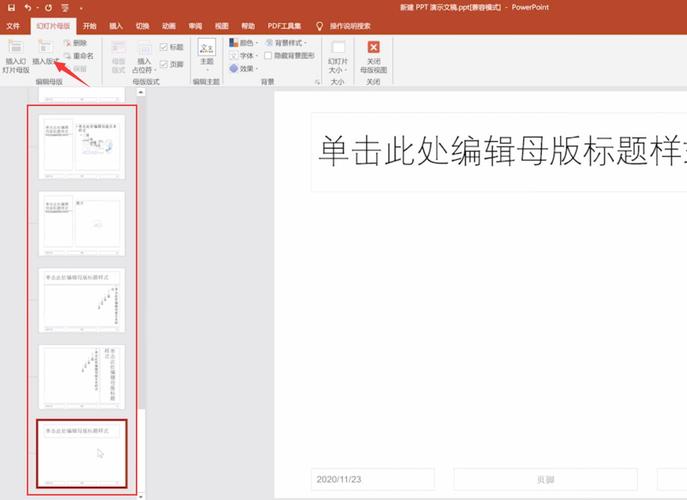ppt母版怎么修改:全面指南与实战技巧
在PowerPoint中,母版是设计幻灯片的基础模板,它决定了每张幻灯片的布局、样式和背景。通过修改母版,你可以统一整个演示文稿的风格,提高工作效率。本文将详细介绍如何修改PPT母版,包括打开母版视图、编辑母版布局、调整样式和保存更改等步骤。
一、打开母版视图
要修改PPT母版,首先需要进入母版视图。以下是具体步骤:
- 打开PowerPoint,并加载你需要修改的演示文稿。
- 点击菜单栏中的“视图”选项卡。
- 在“演示文稿视图”组中,点击“幻灯片母版”按钮。此时,你将进入母版视图模式。
二、编辑母版布局
在母版视图中,你可以看到多个母版,包括幻灯片母版、标题母版、讲义母版等。通常,我们主要关注幻灯片母版。
- 在左侧的母版列表中,选择你想要编辑的母版,通常是第一个幻灯片母版。
- 在编辑区域,你可以添加、删除或移动占位符(如标题、副标题、图片等)。点击并拖动占位符即可移动,右键点击占位符可以选择删除或更改格式。
- 如果你需要添加新的占位符,可以在菜单栏中找到“插入占位符”选项,选择合适的占位符类型并添加到母版中。
三、调整母版样式
母版样式包括背景、字体、颜色等,这些都可以通过母版视图进行调整。
- 背景设置:点击菜单栏中的“设计”选项卡,在“背景”组中选择“背景样式”或“设置背景格式”。你可以设置纯色背景、渐变背景或图片背景。
- 字体设置:在母版视图中,选择你想要更改的文本(如标题或正文),然后在菜单栏的“开始”选项卡中设置字体、字号和颜色。
- 颜色主题:点击菜单栏中的“设计”选项卡,在“变体”组中选择“颜色”,你可以从预设的颜色主题中选择,或者自定义颜色主题。
四、保存母版更改
完成母版编辑后,别忘了保存你的更改。
- 在母版视图中,点击菜单栏中的“关闭母版视图”按钮,返回普通视图。
- 点击菜单栏中的“文件”选项卡,选择“保存”或“另存为”来保存你的演示文稿。
五、实战技巧
以下是一些修改PPT母版时的实战技巧,帮助你更高效地完成工作:
- 统一风格:在修改母版时,确保所有幻灯片都使用相同的布局和样式,以保持演示文稿的整体性。
- 备份原稿:在修改母版之前,最好先备份原稿,以防不慎修改导致无法恢复。
- 利用主题:PowerPoint提供了丰富的主题,你可以选择一个合适的主题作为起点,然后在母版视图中进行微调。
- 测试幻灯片:
在修改母版后,创建一些测试幻灯片来检查更改是否如预期所示。这有助于及时发现并解决问题。
结语
通过修改PPT母版,你可以轻松创建出专业、统一的演示文稿。掌握母版编辑技巧,将大大提升你的PPT制作效率和质量。希望本文的指南和技巧对你有所帮助,祝你制作出令人印象深刻的演示文稿!